Skapa och redigera tabeller med hjälp av lösningsutforskaren
Du kan enkelt skapa en tabell med hjälp av Power Apps (make.powerapps.com för de vanligaste situationerna, men inte alla funktioner finns implementerade där. När du behöver uppfylla kraven som beskrivs i Skapa och redigera tabeller i Microsoft Dataverse, kan du uppnå dessa genom att skapa eller redigera tabeller med hjälp av lösningsutforskaren.
Öppna lösningsutforskaren
Anpassningsprefixet är en del av namnet på vilken tabell du skapar. Detta är inställt baserat på lösningsutgivaren för lösningen som du arbetar i. Om du är intresserad av anpassningsprefixet, kontrollera då att du arbetar i en icke-hanterad lösning där anpassningsprefixet är det du vill använda för den här tabellen. Mer information: Ändra prefix för utgivare
Öppna en ohanterad lösning
Gå till Power Apps, välj Lösningar i det vänstra navigeringsfönstret och sedan Växla till klassiskt i verktygsfältet. Om objektet inte finns i sidopanelsfönstret väljer du ... Mer och markerar sedan det objekt du vill använda.
Öppna den ohanterade lösningen du vill ha i listan Alla lösningar.
Visa tabeller
I noden Komponenter i lösningsutforskaren markerar du noden Entiteter.
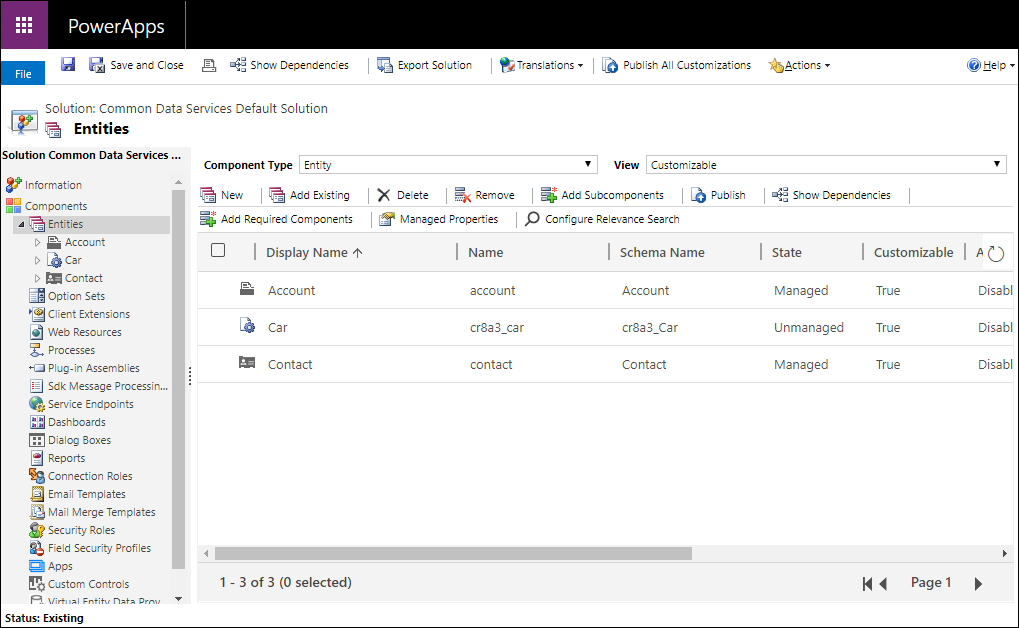
Skapa en tabell
När du visar tabeller väljer du Ny för att öppna formuläret för att skapa tabeller.
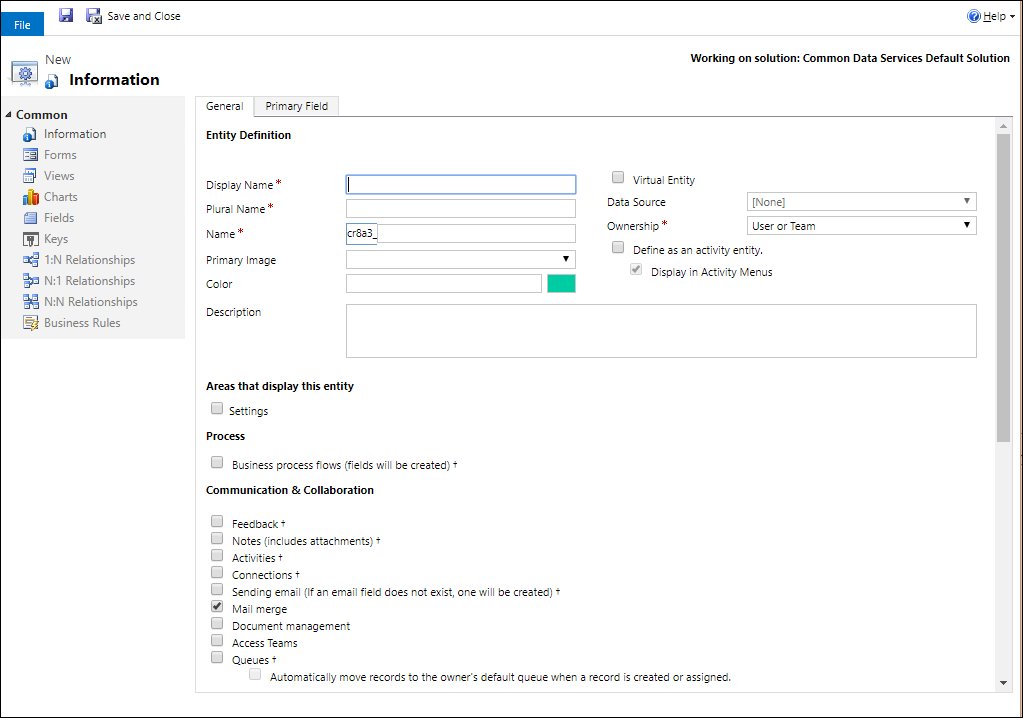
Formuläret har två flikar. Fliken Allmännt är till för entitetsalternativ. Fliken Primärt fält är till för alternativ om det särskilda fältet med en enda textkolumn som varje tabell har och som definierar texten som visas när det finns en länk till att öppna tabellen i en uppslagskolumn.
Mer information om respektive avsnitt här:
Anteckning
Du kan också göra tabellen till en anpassad aktivitet. Detta alternativ ändrar vissa värden för standardalternativet. Mer information: Skapa en anpassad aktivitetstabell
När du har angett de obligatoriska alternativen för tabellen klickar du på ![]() för att skapa den anpassade tabellen.
för att skapa den anpassade tabellen.
Konfigurera det primära kolumnen
I fliken Primärfält kan du vanligtvis acceptera standardvärdena för det primära kolumnen, men du har följande alternativ:
| Fält | Beskrivning |
|---|---|
| Visningsnamn | Ange den lokaliserbara etikett som ska visas för denna kolumn i formulär och listor. Standardvärdet är Namn. |
| Namn | Ange det namn som används i systemet för denna kolumn. Standardvärdet är <customization prefix>_name |
| Maximal längd | Ange maximal längd för kolumnvärdena. Standardinställningen är 100. |
Anteckning
Dessa alternativ gäller inte om tabellen är en aktivitetstabell. Mer information: Skapa en anpassad aktivitetstabell
Konfigurera obligatoriska kolumner
I fliken Allmänt är vissa av alternativen obligatoriska innan du kan spara tabellen.
| Fält | Beskrivning |
|---|---|
| Visningsnamn | Detta är namnet i singular på tabellen som visas i appen. Detta kan ändras senare. |
| Pluralnamn | Detta är namnet i plural på tabellen som visas i appen. Detta kan ändras senare. |
| Namn | Den här kolumnen är förifyllt baserat på visningsnamnet. Omfattar utgivaranpassningsprefixet. |
| Ägarskap | Du kan välja antingen användar- eller teamägd eller organisationsägd. Mer information: Tabellägarskap |
Redigera en tabell
När du visar tabeller markerar du den tabell som du vill redigera eller fortsätter att redigera en ny tabell du just har sparat.
Anteckning
Vanliga tabeller och anpassade tabeller som ingår i en hanterad lösning kan ha begränsningar i fråga om de ändringar du kan tillämpa. Om alternativet inte finns eller är inaktiverat har du inte behörighet att göra ändringen.
Ange engångsalternativ
Följande alternativ kan anges en enda gång och kan inte ändras när du väl har angett dem. Var noga med att bara ange dessa alternativ när du verkligen behöver dem.
| Alternativ | Beskrivning |
|---|---|
| Aktiviteter | Koppla aktiviteter till poster för tabellen. |
| Affärsprocessflöden | Skapa affärsprocessflöden för tabellen. Mer information: Skapa ett affärsprocessflöde för att standardisera processer |
| Anslutningar | Funktionen används för att visa hur poster för tabellen har anslutningar till poster för andra tabeller som också har aktiverade anslutningar. |
| Feedback | Låt kunder skriva feedback om alla tabellposter eller klassificera tabellposter inom ett definierat omdömesintervall. Mer information: Aktivera en tabell för feedback/omdömen |
| Anteckningar | Lägga till anteckningar i poster för tabellen. Anteckningar omfattar möjligheten att lägga till bifogade filer. |
| Köer | Använd tabellen i köer. Med köer underlättas vidarebefordring och delning av arbete genom att göra poster för tabellen tillgängliga på en central plats som alla kan komma åt. |
| Skickar e-post | Skicka e-post med hjälp av en e-postadress som lagras i tabellens fält. Om ett fält av typen Enkel textrad med formatet E-post inte finns för den här tabellen skapas ett nytt när du aktiverar sändning av e-post. |
Alternativ du kan ändra
Följande egenskaper kan ändras när som helst.
| Alternativ | Beskrivning |
|---|---|
| Åtkomstteam | Skapa teammallar för den här tabellen. |
| Tillåt snabbregistrering | När du har skapat och publicerat ett snabbregistreringsformulär för tabellen, kan personer skapa en ny post med hjälp av knappen Skapa i navigeringsfönstret. Mer information: Skapa och utforma formulär När snabbregistrering är aktiverat för en anpassad aktivitetstabell visas den anpassade aktiviteten i gruppen med aktivitetstabeller när någon använder knappen Skapa knappen i navigeringsfönstret. Eftersom aktiviteter inte stöder snabbregistreringsformulär, används huvudformuläret när användaren klickar på ikonen för den anpassade tabellen. |
| Områden där tabellen visas | Välj ett av de tillgängliga webbplatsöversiktsområdena i webbapplikationen för att visa denna tabell. Denna inställning gäller inte för modellbaserade appar. |
| Granskning | När granskning är aktiverat för organisationen. Granskning gör att ändringar i tabellposter kan registreras över tid. När du aktiverar granskning för en tabell aktiveras även granskning på alla dess fält. Du kan markera eller avmarkera de fält som du vill aktivera granskning för. |
| Ändringsspårning | Aktiverar synkronisering av data på ett effektivt sätt genom att identifiera vilka data som har ändrats sedan data ursprungligen extraherades eller senast synkroniserades. |
| Färg | Ange en färg som ska användas för tabellen i modellbaserade appar. |
| Beskrivning | Ge en förklarande beskrivning av syftet med tabellen. |
| Dokumenthantering | När andra åtgärder har utförts för att aktivera dokumenthantering för din organisation, kan tabellen delta i integration med SharePoint om funktionen är aktiv. |
| Dubblettidentifiering | Om dubblettidentifiering är aktiverat för organisationen, kan du skapa regler för dubblettidentifiering för tabellen om dubblettidentifiering är aktiv. |
| Aktivera för mobil | Gör den här tabellen tillgänglig för Dynamics 365 för telefoner- och Dynamics 365 för surfplattor-appar. Du kan också göra den här tabellen skrivskyddad i mobilen. Om formulär för en tabell kräver ett tillägg som inte stöds av Dynamics 365 för telefoner- och Dynamics 365 för surfplattor-appar använder du den här inställningen för att säkerställa att mobilappanvändare inte kan redigera data för de här tabellerna. |
| Aktivera för telefon express | Gör den här tabellen tillgänglig för appen Dynamics 365 för telefoner. |
| Koppla dokument | Personer kan använda den här tabellen med dokumentkoppling. |
| Offlinefunktioner för Dynamics 365 for Outlook | Huruvida data i den här tabellen är tillgänglig när appen Dynamics 365 for Outlook inte är ansluten till nätverket. |
| Primär bild | Systemtabeller som stöder bilder har redan fältet Bild. Du kan välja om du vill visa data i fältet som bild för posten genom att ge fältet värdet [Inget] eller Standardbild. Du måste först skapa ett bildfält för anpassade tabeller. Du kan ändra den här inställningen för att ange den primära bilden när du har skapat en. Mer information: Bildkolumner |
| Läsfönstret i Dynamics 365 for Outlook | Huruvida tabellen ska visas i läsfönstret för appen Dynamics 365 for Outlook. |
| Använda anpassad hjälp | Om funktionen är aktiverad kan du ange en hjälp-URL för att styra vilken sida som användarna ska se när de väljer hjälpknappen i appen. Använda anpassad hjälp för att ge vägledning specifika för dina företagsprocesser för tabellen. |
Du kan även göra följande ändringar:
- Skapa och redigera kolumner för Dataverse
- Skapa och redigera relationer mellan tabeller
- Skapa och utforma formulär
- Skapa ett affärsprocessflöde för att standardisera processer
Ta bort en tabell
Som någon med säkerhetsrollen som systemadministratör kan du ta bort anpassade tabeller som inte ingår i en hanterad lösning.
Viktigt
- När du tar bort en anpassad tabell, raderas databastabeller som lagrar data för tabellen och alla data de innehåller förloras. Alla associerade rader som har en överordnad relation till den anpassade tabellen tas också bort. Mer information om överordnade relationer finns i Skapa och redigera relationer mellan tabeller.
- Det enda sättet att återställa data från en tabell som tagits bort är att återställa databasen från en punkt före borttagningen av tabellen. Mer information: Säkerhetskopiera och återställ miljöer
När du visar tabeller väljer du kommandot  kommandot i verktygsfältet.
kommandot i verktygsfältet.
Använd borttagningskommandot på menyraden när du visar en tabell.
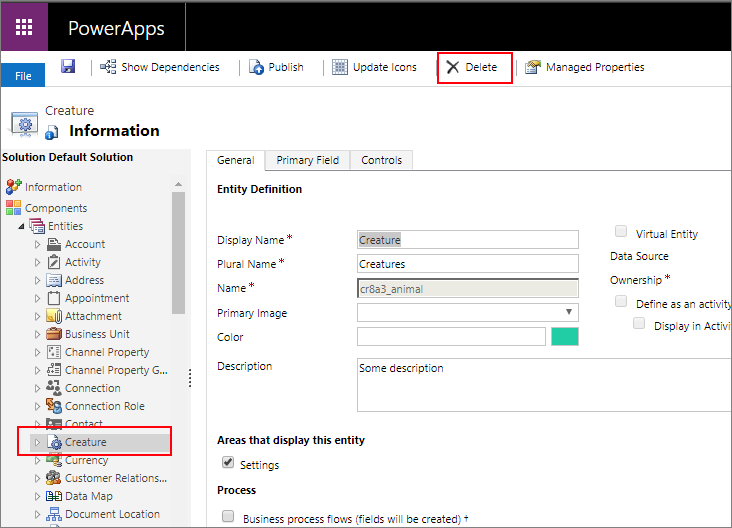
Varning
Om du tar bort en tabell som innehåller data kommer alla data att tas bort. Dessa data kan endast återställas genom en säkerhetskopia av databasen.
Anteckning
Om det finns några beroenden för tabellen visas felmeddelandet Det går inte att ta bort komponenten med en Information-länk som du kan använda för att få information om varför tabellen inte kan tas bort. I de flesta fall beror detta på grund av ett beroende som måste tas bort.
Det kan finnas mer än ett beroende som blockerar borttagningen av en tabell. Detta felmeddelande kanske enbart visar det första. För alternativa sätt att upptäcka beroenden, se Identifiera beroenden för tabell
Identifiera beroenden för tabell
Du kan identifiera beroenden som gör att en tabell inte kan tas bort innan du försöker ta bort den.
- I lösningsutforskaren och med tabellen markerad klickar du på Visa beroenden i kommandofältet.
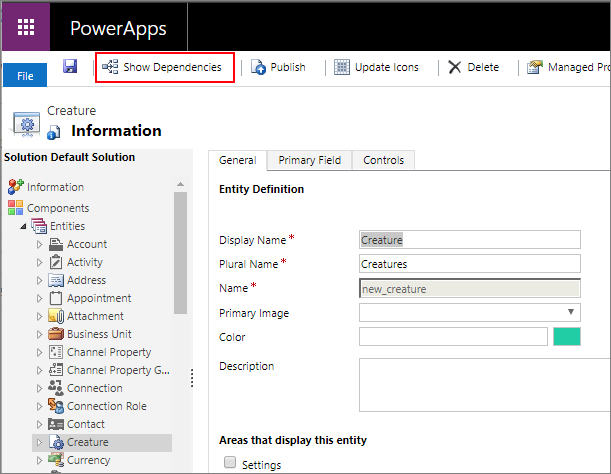
- I dialogfönstret som öppnas, bläddra i listan till höger för att visa kolumnen Beroendetyp.
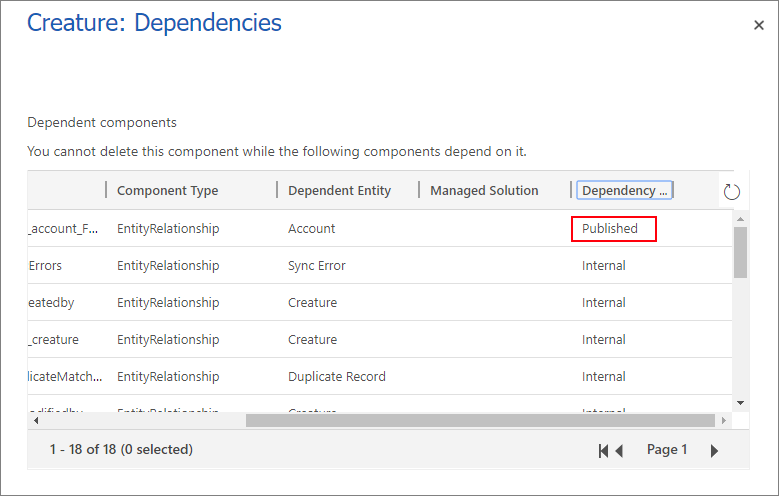
Publicerade beroenden blockerar borttagning av en tabell. Interna beroenden ska lösas av systemet.
- Ta bort dessa publicerade beroenden, så bör du kunna ta bort tabellen.
Anteckning
Ett vanligt beroende är att ett annat tabellformulär har en uppslagskolumn för den tabell som du vill ta bort. Om du tar bort uppslagskolumn från formuläret kommer detta att lösa beroendet.
Skapa anpassade aktivitetstabeller
Använd samma procedur som beskrivs i det här avsnittet om du vill skapa en tabell i form av en aktivitetstabell, men välj då istället Definiera som en aktivitetstabell.
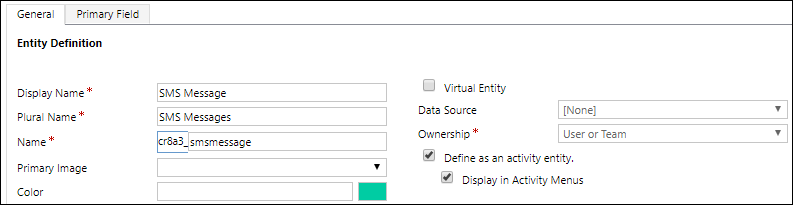
En aktivitetstabell är en särskild sorts tabell som håller reda på åtgärder för vilka en post kan skapas i en kalender. Mer information: Aktivitetstabeller
När du anger detta alternativ är vissa tabellegenskaper inte kompatibla. En aktivitetstabell måste överensstämma med vanliga beteenden som alla aktivitetstabeller använder.
Den primära kolumnen Namn och Visningsnamn anges som Ämne, och du kan inte ändra detta alternativ.
Följande alternativ anges som standard och kan inte ändras:
- Feedback
- Anteckningar (med bifogade filer)
- Anslutningar
- Köer
- Offlinekapacitet för Dynamics 365 for Outlook
Följande alternativ kan ej anges:
- Områden där tabellen visas
- Aktiviteter
- Skickar e-post
- Koppla dokument
- Granskning av enskild rad
- Granskning av flera rader
Skapa en virtuell tabell
Vissa alternativ används endast när du skapar en virtuell tabell.
| Alternativ | Beskrivning |
|---|---|
| Virtuell entitet | Om tabellen är en virtuell tabell. |
| Datakälla | Datakällan för tabellen. |
Mer information: Skapa och redigera virtuella tabeller som innehåller data från en extern datakälla
Se även
Skapa och redigera tabeller i Dataverse
Självstudier: Skapa en anpassad tabell som innehåller komponenter i Power Apps
Skapa en lösning
Anteckning
Kan du berätta om dina inställningar för dokumentationsspråk? Svara i en kort undersökning. (observera att undersökningen är på engelska)
Undersökningen tar ungefär sju minuter. Inga personuppgifter samlas in (sekretesspolicy).
Feedback
Kommer snart: Under hela 2024 kommer vi att fasa ut GitHub-problem som feedbackmekanism för innehåll och ersätta det med ett nytt feedbacksystem. Mer information finns i: https://aka.ms/ContentUserFeedback.
Skicka och visa feedback för